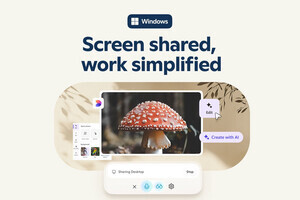「Windows 10ミニTips」は各回の作成時点で最新のWindows 10環境を使用しています。
フラグ設定で使う
Microsoftはシームレスに組織内のデータを検索する「Microsoft Search」の利用範囲を広めている。Office 365テナントを利用するサブスクリプションの契約が必要だが、Office 365アプリやOneDrive for Business、BingやOffice.comなどで使用可能だ。
Microsoft Searchでは、SharePoint OnlineやOneDrive for Businessなど、対応するMicrosoftアプリに保存されているデータを統合検索できる。この検索にはAIによる機械学習が利用され、よりユーザー自身の作業に関連性の高い結果が表示される(そのため2人のユーザーが同じ単語を検索しても、その結果は異なる可能性がある)。
Microsoft Searchを使う方法はいくつかあるが、そのひとつがChromiumを採用した新Microsoft Edgeでの検索だ。新しいMicrosoft Edgeは現在、開発者向けのDev Channelと、実験的なCanary Channelしか公開しておらず、Beta Channnelは未公開となっているが、Canary Channelで最近Microsoft Searchを有効化する機能が加わった。
本稿執筆時点でDev Channnelのバージョンは76.0.176.1、Canary Channnelはバージョン76.0.183.0だが、筆者が確認した限りではDev Channnelでは有効にできなかった。前述のとおりMicrosoft Searchの利用には諸々の制約があるものの、Office 365やMicrosoft 365契約者の方は一度お試しいただきたい。
阿久津良和(Cactus)













![Windows 10ミニTips 第384回 タスクビューから[Delete]キーでアプリを閉じる](/article/win10tips-384/index_images/index.jpg/iapp)